教程介绍
超链接是一种在PowerPoint中创建可点击链接的方式,使观众可以通过单击文本、形状或图像来跳转到其他位置、打开网页或文件,甚至发送电子邮件。下面是设置超链接的详细步骤。
设置教程
1、找到需要插入超链接的PPT页面,选中要插入链接的文字,点击鼠标右键。
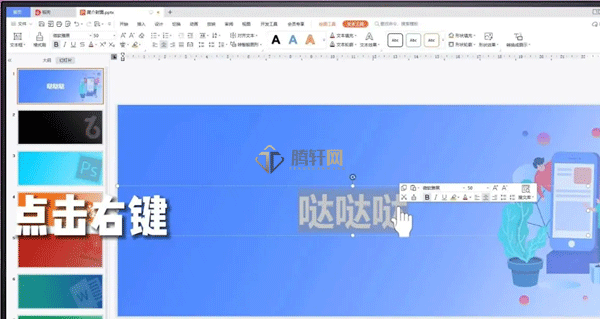
2、在弹出的菜单中,找到并点击“超链接”。
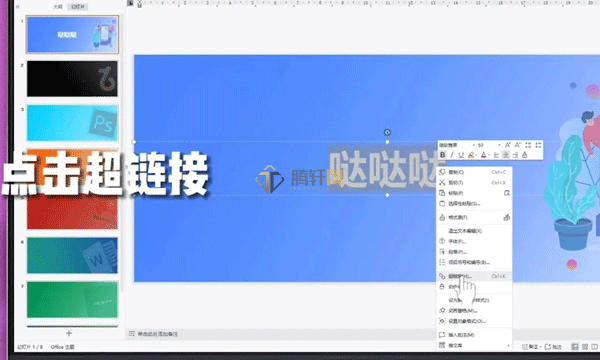
3、接下来,在弹出的窗口中,选择要链接的本地文件,并点击超链接颜色,可以设置链接的颜色。
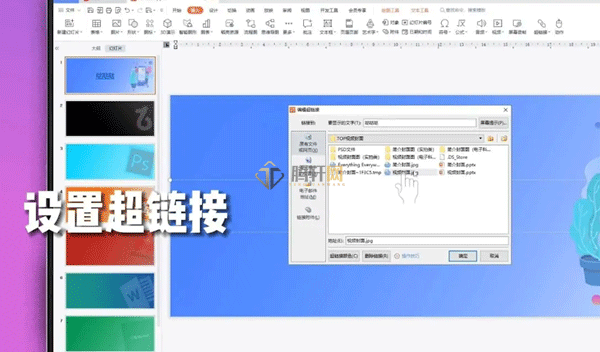
4、点击“应用到当前”,最后点击“确定”。
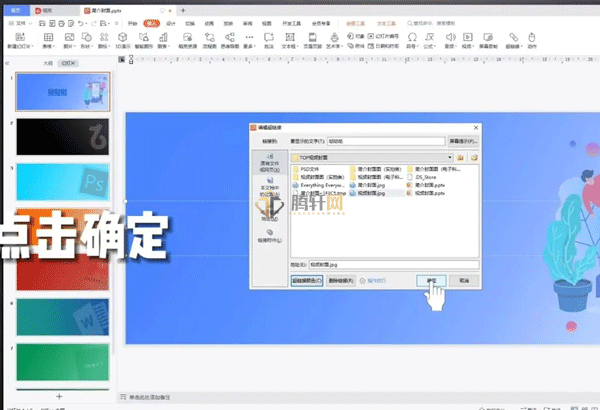
以上本篇文章的全部内容了,感兴趣的小伙伴可以看看,更多精彩内容关注腾轩网www.tengxuanw.com










